软件大小:3.23M
软件语言:简体中文
软件授权:免费软件
软件类别:备份还原
软件等级:
更新时间:2023-11-25
官方网站:
应用平台:Win2003,WinXP,Vista,Win7,Win8
- 软件介绍
- 软件截图
- 相关阅读
- 下载地址
iFinD Photo Recovery 是一款用于恢复损坏照片的应用程序。软件可以用于恢复数码相机、电脑、手机等设备上的所有删除或损坏的照片,自动保存扫描信息并提供一键恢复功能,扫描速度和文件查找质量均高于同类软件。

【功能特点】
恢复丢失的照片和删除的图像
如果查找照片恢复,请从外部硬盘驱动器、内部硬盘驱动器、数码相机、存储卡、SD卡、CF卡、U盘/闪存驱动器中恢复丢失的照片。
恢复已删除的视频和音频文件
ifind photo recovery能够恢复存储在外部/内部硬盘、存储卡和其他存储上的不同视频和音频文件格式。
自动保存扫描信息并继续
让您在驱动器扫描后将丢失的文件保存到磁盘上所需的位置。确保下次恢复驱动器时不需要再次扫描。

【设备支持】
外部存储设备:CF、Memory Stick、Express Card、NMC卡、MD、SDSC、SDHC、SDXC、miniSD、microSD、SM卡、SXS卡、UFS、XD卡、XQD、USB闪存驱动器等
内部存储设备:硬盘、SSD、动态磁盘、GPT磁盘、RAID等
数码设备:数码相机、音乐播放器、视频播放器等

【使用说明】
从SD卡中恢复删除的照片:
步骤1:远离你的SD卡!最重要的是,它意味着不要粘贴、删除或创建任何新内容,尽快将其从数字设备中删除。
步骤2:下载并安装iFinD Photo Recovery,然后选择“lost file recovery”。
“丢失文件恢复”模块适用于意外格式化或删除的SD卡。
“丢失分区恢复”对于分区损坏的设备很有效。作为典型的单分区设备,SD卡不适用于此模块。
步骤3:然后您将看到设备的分区列表,选择代表您的SD卡的分区列表。通常用USB闪存驱动器、USB设备等进行标记,然后开始扫描。
步骤4:扫描
1、取消:点击此按钮,程序将终止正在进行的扫描过程,并返回第二步的设备选择页面,最重要的是,请仔细点击。
2、暂停:点击此按钮。程序将暂停扫描过程并显示找到的文件。如果你找到了你需要的文件。实际上,您可以单击“继续”按钮继续扫描。
3、这个地方会实时显示找到的文件数。从上到下,它们都是文件、图片、媒体、压缩和文档。
步骤5:从SD卡恢复已删除的照片
1、如果找不到需要的文件,请单击“继续”按钮继续扫描,直到找到需要的文件。
2、另一方面,你找到一个你需要恢复的文件,点击“恢复”按钮。然后选择本地磁盘位置,将找到的文件保存到本地磁盘。
最后,iFinD 应该成功地恢复照片。最后要记住的是,不要再将恢复的文件保存到SD卡上!现在是时候下载软件并恢复删除的图片了!
- 本类推荐
- 本类排行
- 热门软件
- 热门标签
 iFinD Photo Recovery(照片恢复工具) V5.9.1 官方版
iFinD Photo Recovery(照片恢复工具) V5.9.1 官方版 iFinD Data Recovery(磁盘数据恢复软件破解版) V3.7 破解版
iFinD Data Recovery(磁盘数据恢复软件破解版) V3.7 破解版 iFinD Card Recovery(专业的数据恢复软件) V3.7.0 中文破解版
iFinD Card Recovery(专业的数据恢复软件) V3.7.0 中文破解版 BadCopy Pro(坏盘数据恢复软件) V3.8 中文破解版
BadCopy Pro(坏盘数据恢复软件) V3.8 中文破解版 BadCopy Pro(硬盘坏道数据拷贝软件) V3.81 中文破解版
BadCopy Pro(硬盘坏道数据拷贝软件) V3.81 中文破解版 FonePaw Data Recovery(FonePaw资料恢复软件) V1.4.0 官方版
FonePaw Data Recovery(FonePaw资料恢复软件) V1.4.0 官方版 Magoshare Data Recovery(Magoshare数据恢复软件) V3.3 汉化破解版
Magoshare Data Recovery(Magoshare数据恢复软件) V3.3 汉化破解版 BitRecover VMFS Recovery Wizard(VMFS数据文件恢复软件) V3.2 官方版
BitRecover VMFS Recovery Wizard(VMFS数据文件恢复软件) V3.2 官方版








 萌侠挂机(无限盲盒)巴兔iPhone/iPad版
萌侠挂机(无限盲盒)巴兔iPhone/iPad版 新塔防三国-全民塔防(福利版)巴兔安卓折扣版
新塔防三国-全民塔防(福利版)巴兔安卓折扣版 皓月屠龙(超速切割无限刀)巴兔iPhone/iPad版
皓月屠龙(超速切割无限刀)巴兔iPhone/iPad版 异次元主公(SR战姬全免)巴兔iPhone/iPad版
异次元主公(SR战姬全免)巴兔iPhone/iPad版 火柴人归来(送兔年天空套)巴兔安卓版
火柴人归来(送兔年天空套)巴兔安卓版 大战国(魂环打金大乱斗)巴兔安卓版
大战国(魂环打金大乱斗)巴兔安卓版 世界异化之后(感性大嫂在线刷充)巴兔安卓版
世界异化之后(感性大嫂在线刷充)巴兔安卓版 云上城之歌(勇者之城)巴兔安卓折扣版
云上城之歌(勇者之城)巴兔安卓折扣版 武动六界(专属定制高返版)巴兔安卓折扣版
武动六界(专属定制高返版)巴兔安卓折扣版 主公带我飞(打金送10万真充)巴兔安卓版
主公带我飞(打金送10万真充)巴兔安卓版 龙神之光(UR全免刷充)巴兔安卓版
龙神之光(UR全免刷充)巴兔安卓版 风起苍岚(GM狂飙星环赞助)巴兔安卓版
风起苍岚(GM狂飙星环赞助)巴兔安卓版 仙灵修真(GM刷充1元神装)巴兔安卓版
仙灵修真(GM刷充1元神装)巴兔安卓版 绝地枪王(内玩8888高返版)巴兔iPhone/iPad版
绝地枪王(内玩8888高返版)巴兔iPhone/iPad版 火柴人归来(送兔年天空套)巴兔iPhone/iPad版
火柴人归来(送兔年天空套)巴兔iPhone/iPad版 世界异化之后(感性大嫂在线刷充)巴兔iPhone/iPad版
世界异化之后(感性大嫂在线刷充)巴兔iPhone/iPad版 大战国(魂环打金大乱斗)巴兔iPhone/iPad版
大战国(魂环打金大乱斗)巴兔iPhone/iPad版 主公带我飞(打金送10万真充)巴兔iPhone/iPad版
主公带我飞(打金送10万真充)巴兔iPhone/iPad版







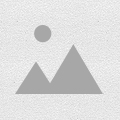
![Wsyscheck 20080223[进程和服务驱动的系统检测维护工具]绿色版](http://www.downxia.com/uploadfiles/2016/0104/20160104045016562.png)




